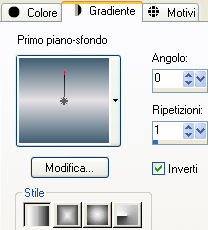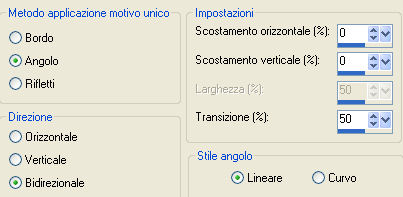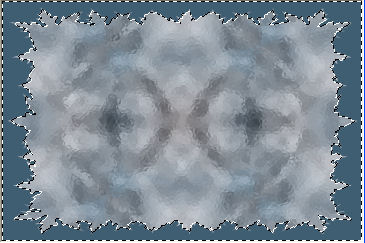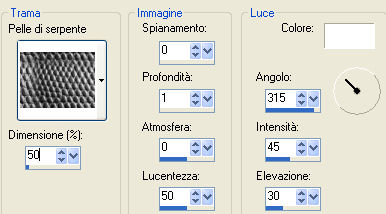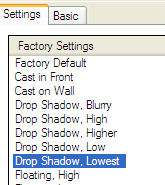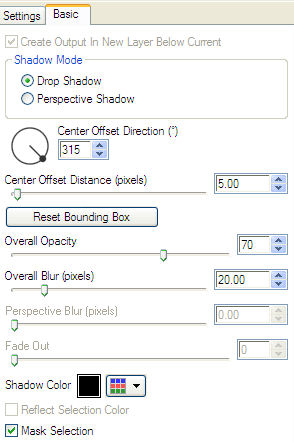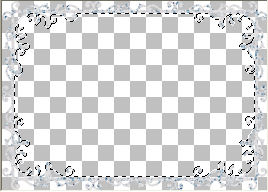Preparazione Apri la maschera "autumn-maske-biene" in psp e riducila ad icona Metti il motivo "Peau de serpent - Pelle di serpente" (se non lo hai già nella tua versione di psp) nella cartella trame di psp Colore di primo piano #e5e1e3 e colore di secondo piano #405e72 In primo piano configura il gradiente: stile lineare, angolo 0, ripetizioni 1, inverti spuntato:
Nota bene: se usi colori differenti dai miei puoi servirti del filtro Adjust/Variation per adattare i tuoi elementi oppure Regola/Tonalità e Saturazione/Viraggio.
1. Apri una nuova immagine trasparente di 900 x 600 px. Riempi il livello con il gradiente di primo piano. Regola/Sfocatura/Sfocatura gaussiana: raggio 10. 2. Livelli/Nuovo livello raster. Selezione/Seleziona tutto. Apri il tube "k@rine_ dreams _Pretty_Woman_925_FEVRIER 2010". Modifica/Copia e incolla nella selezione. Deseleziona tutto. Cambia la modalità di miscelatura del livello da normale a luminanza esistente. Livelli/Unisci/Unisci visibile. 3. Effetti/Effetti d'immagine/Motivo unico:
Regola/Sfocatura/Sfocatura gaussiana: raggio 10. Effetti/Plug in/Simple/Blintz. Effetti/Plug in/Simple/Diamonds. Effetti/Plug in/Simple/4 Way Average. Effetti/Plug in/Xenofex 1.1/Origami: 11 / 50. 4. Livelli/Nuovo livello raster. Clic tasto destro del mouse per applicare il colore di secondo piano nel nuovo livello. 5. Livelli/Nuovo livello di maschera/Da immagine e scegli "autumn-maske-biene": spunta solo luminanza d'origine. Livelli/Unisci/Unisci gruppo. 6. Con lo strumento bacchetta magica (tolleranza 0 e sfumatura 0) seleziona il colore scuro:
Effetti/Effetti di trama/Trama e scegli la trama "Peau de serpent" ossia "Pelle di serpente":
Selezione/Inverti. Effetti/Plug in/Alien Skin Eye Candy 5 Impact/Perspective Shadow:
Lascia selezionato. 7. Livelli/Nuovo livello raster. Selezione/Modifica/Contrai di 30 px. Apri il tube "anna.br_alone_27-11-10". Immagine/Rifletti. Modifica/Copia e incolla nella selezione. Effetti/Effetti 3D/Sfalsa ombra: 3 / 3 / 50 / 20 / colore nero. Effetti/Effetti 3D/Sfalsa ombra: -3 / -3 / 50 / 20 / colore nero. Deseleziona tutto. 8. Riprendi il tube "k@rine_ dreams _Pretty_Woman_925_FEVRIER 2010". Modifica/Copia e incolla come nuovo livello. Immagine/Ridimensiona al 72% (tutti i livelli non spuntato). Effetti/Effetti d'immagine/Scostamento: orizz. -295 / vert. 0 / personalizzato e trasparente. Effetti/Effetti 3D/Sfalsa ombra: 3 / 3 / 50 / 20 / colore nero. 9. Apri il tube "lamppost2". Modifica/Copia e incolla come nuovo livello. Immagine/Ridimensiona al 75% (tutti i livelli non spuntato). Effetti/Effetti d'immagine/Scostamento: orizz. 330 / vert. 25 / personalizzato e trasparente. Effetti/Effetti 3D/Sfalsa ombra: 3 / 3 / 50 / 20 / colore nero. 10. Apri il tube "tree2". Modifica/Copia e incolla come nuovo livello. Immagine/Ridimensiona al 60% (tutti i livelli non spuntato). Effetti/Effetti d'immagine/Scostamento: orizz. 340 / vert. -85 / personalizzato e trasparente. Effetti/Effetti 3D/Sfalsa ombra: 3 / 3 / 50 / 20 / colore nero. Livelli/Duplica. Immagine/Ridimensiona al 70% (tutti i livelli non spuntato). Effetti/Effetti d'immagine/Scostamento: orizz. 0 / vert. -85 / personalizzato e trasparente. 11. Livelli/Unisci/Unisci tutto (appiattisci). Immagine/Aggiungi bordatura simmetrica di 1 px colore di secondo piano (#405e72). Se non desideri fare lo scrap, aggiungi la tua firma e salva in formato jpeg. Altimenti continuamo. Metti questo lavoro da parte riducendolo ad icona. LO SCRAP 12. Apri una nuova immagine trasparente di 900 x 650 px. Selezione/Seleziona tutto. Apri "p10". Modifica/Copia e incolla nella selezione. Deseleziona tutto. 13. Apri "p8": Modifica/Copia e incolla come nuovo livello. Effetti/Effetti d'immagine/Scostamento: orizz. -775 / vert. 0 / personalizzato e trasparente. Regola/Messa a fuoco/Metti a fuoco per due volte. Effetti/Effetti 3D/Sfalsa ombra: 5 / 5 / 100 / 15 / colore nero. Livelli/Duplica. Immagine/Rifletti. Livelli/Unisci/Unisci giù. 14. Apri "p2": Modifica/Copia e incolla come nuovo livello. Effetti/Effetti d'immagine/Scostamento: orizz. -820 / vert. 0 / personalizzato e trasparente. Regola/Messa a fuoco/Metti a fuoco per due volte. Effetti/Effetti 3D/Sfalsa ombra: 5 / 5 / 100 / 15 / colore nero. Livelli/Duplica. Immagine/Rifletti. Livelli/Unisci/Unisci giù per due volte. 15. Apri "snowflakes". Modifica/Copia e incolla come nuovo livello. Effetti/Effetti d'immagine/Scostamento: orizz. -175 / vert. -50 / personalizzato e trasparente. Livelli/Duplica. Livelli/Unisci/Unisci giù. Livelli/Duplica. Immagine/Rifletti. Livelli/Unisci/Unisci giù. 16. Apri "sparkles2". Modifica/Copia e incolla come nuovo livello. Effetti/Effetti d'immagine/Scostamento: orizz. 0 / vert. 25 / personalizzato e trasparente. 17. Apri "frame2". Con la bacchetta magica (tolleranza 0 e sfumatura 0) seleziona il centro della cornice:
Riprendi il lavoro che avevi ridotto ad icona al punto 11. Modifica/Copia e incolla nella selezione della cornice. Deseleziona tutto. Modifica/Copia. Torna al lavoro dello scrap. Modifica/Incolla come nuovo livello. Immagine/Ridimensiona al 70% (tutti i livelli non spuntato). Non spostare poichè è già ben posizionato. Effetti/Effetti 3D/Sfalsa ombra: 3 / 3 / 50 / 5 / colore nero. 18. Apri "diamonds". Modifica/Copia e incolla come nuovo livello. Effetti/Effetti d'immagine/Scostamento: orizz. -395 / vert. 0 / personalizzato e trasparente. Effetti/Effetti 3D/Sfalsa ombra: 3 / 3 / 50 / 5 / colore nero. Livelli/Duplica. Immagine/Rifletti. Livelli/Unisci/Unisci giù. 19. Livelli/Unisci/Unisci tutto (appiattisci). Immagine/Aggiungi bordatura simmetrica di 2 px colore di secondo piano. Immagine/Aggiungi bordatura simmetrica di 15 px colore di primo piano. Seleziona quest'ultima bordatura con la bacchetta magica. Riempi la selezione con il gradiente di primo piano. Effetti/Effetti di trama/Trama: stessa configurazione del punto 6 (ancora in memoria). Selezione/Inverti. Effetti/Effetti 3D/Sfalsa ombra: 3 / 3 / 50 / 5 / colore nero. Effetti/Effetti 3D/Sfalsa ombra: -3 / -3 / 50 / 5 / colore nero. Deseleziona tutto.20. Livelli/Unisci/Unisci tutto (appiattisci). Immagine/Aggiungi bordatura simmetrica di 30 px colore di primo piano. Seleziona quest'ultima bordatura con la bacchetta magica. Riempi la selezione con il gradiente di primo piano. Effetti/Plug in/Graphic Plus/Cross Shadow con la configurazione predefinita. Selezione/Inverti. Effetti/Effetti 3D/Sfalsa ombra: 3 / 3 / 50 / 5 / colore nero. Effetti/Effetti 3D/Sfalsa ombra: -3 / -3 / 50 / 5 / colore nero. Deseleziona tutto. 21. Immagine/Aggiungi bordatura simmetrica di 2 px colore di secondo piano. 22. Apri "stars2". Modifica/Copia e incolla come nuovo livello. Immagine/Ridimensiona al 30% (tutti i livelli non spuntato). Regola/Messa a fuoco/Metti a fuoco. Posiziona in basso a sinistra. Effetti/Effetti 3D/Sfalsa ombra: 3 / 3 / 50 / 5 / colore nero. Livelli/Duplica. Immagine/Capovolgi. Livelli/Unisci/Unisci giù. Livelli/Duplica. Immagine/Rifletti. 23. Aggiungi la tua firma. Livelli/Unisci/Unisci visibile. Immagine/Ridimensiona a 850 px di larghezza. Salva in formato jpeg.
Tutorial tradotto da Byllina il 15 gennaio 2013 e registrato su TWI |